Data Integrator(관리자용)는 앱용 Dataverse에 데이터를 통합하는 데 사용되는 요소 간 통합 서비스입니다. 금융 및 운영 앱과 Dataverse 간의 데이터 통합을 지원합니다. 금융 및 운영 앱 및 Dynamics 365 Sales로 데이터를 통합하는 기능도 지원합니다. 이 서비스는 2017년 7월부터 일반적으로 사용할 수 있습니다.
노트
금융 및 운영 앱과 Dataverse 간에 긴밀하게 결합된 양방향 통합을 제공하는 이중 쓰기 사용을 시작하는 것이 좋습니다. 금융 및 운영 앱에서 데이터가 변경되면 Dataverse에 쓰기가 발생하고, Dataverse에서 데이터가 변경되면 금융 및 운영 앱에 쓰기가 발생합니다. 이 자동화된 데이터 흐름은 통합된 사용자 경험을 앱 전반에 걸쳐 제공합니다.
팁 (조언)
블로그: 데이터 통합자 업데이트 – 유창한 환경을 제공하는 직관적인 사용자 인터페이스가 있는 새로운 기능을 확인하세요.
비즈니스에 데이터 통합자 사용
Data Integrator(관리자용)는 금융 및 운영 앱 및 Dynamics 365 Sales 간에 직접적인 동기화를 제공하는, 현금에 대한 전망 등의 프로세스 기반 통합 시나리오도 지원합니다. 데이터 통합 기능과 함께 제공되는 현금에 대한 전망 템플릿을 사용하면 금융 및 운영 앱 및 Sales 간의 계정, 연락처, 제품, 판매 견적, 판매 주문 및 판매 청구서에 대한 데이터 흐름이 가능합니다. 금융 및 운영 앱과 Sales 간에 데이터가 이동하는 동안 영업에서 영업 및 마케팅 활동을 수행 할 수 있으며 금융 및 운영 앱에서 재고 관리를 사용하여 주문 처리를 처리할 수 있습니다.

판매자는 현금에 대한 전망 통합을 통해 Dynamics 365 Sales의 강점으로 영업 프로세스를 처리하고 모니터링할 수 있으며, 처리 및 청구서의 모든 측면은 금융 및 운영 앱의 풍부한 기능을 사용하여 이루어집니다. Microsoft Dynamics 365 현금에 대한 전망 통합을 사용하면 두 시스템의 기능을 모두 활용할 수 있습니다.
Prospect to Cash 통합에 대한 자세한 내용은 Prospect to Cash 솔루션에 대한 설명서를 참조하십시오.
Field Service 통합 및 PSA(Project Service Automation) 통합도 데이터 통합을 지원합니다.
데이터 통합자 플랫폼
데이터 통합자(관리자용)는 데이터 통합 플랫폼과 Microsoft 애플리케이션 팀이 제공하는 기본 제공 템플릿(금융 및 운영 앱과 Dynamics 365 Sales), 고객과 파트너가 만든 사용자 지정 템플릿으로 구성됩니다. 다양한 원본으로 확장할 수 있는 응용 프로그램에 독립적인 플랫폼을 구축했습니다. 핵심은 연결(통합 끝점에 대한)을 만들고 미리 정의된 매핑이 있는 사용자 지정 가능한 템플릿 중 하나를 선택하고(추가로 사용자 지정할 수 있음) 데이터 통합 프로젝트를 만들고 실행하는 것입니다.
통합 템플릿은 사전 정의된 엔터티 및 필드 매핑을 통해 청사진을 제공하여 원본에서 대상으로 데이터 흐름을 가능하게 합니다. 또한 데이터를 가져오기 전에 변환할 수 있습니다. 원본과 대상 앱 사이의 스키마는 다를 수 있으며, 미리 정의된 엔터티와 필드 매핑이 있는 템플릿은 통합 프로젝트를 위한 훌륭한 출발점 역할을 합니다.

데이터 통합 프로젝트 설정
세 가지 기본 단계가 있습니다.
연결을 만듭니다(데이터 원본에 자격 증명 제공).
연결 집합을 만듭니다(이전 단계에서 작성한 연결 환경 식별).
템플릿을 사용하여 데이터 통합 프로젝트를 만듭니다(하나 이상의 엔터티에 대한 사전 정의된 매핑 만들기 또는 사용).
통합 프로젝트를 만든 후에는 프로젝트를 수동으로 실행하고 향후 일정 기반 새로 고침을 설정하는 옵션이 제공됩니다. 이 문서의 나머지 부분은 이 세 단계로 확장됩니다.
노트
데이터 통합자 프로젝트 관리를 위한 사용자 인터페이스는 https://dataintegrator.trafficmanager.net에서 호스팅됩니다. 조직 정책에 따라 인터페이스에 액세스하기 위해 이 사이트를 허용 목록에 추가해야 할 수 있습니다.
연결 만들기
데이터 통합 프로젝트를 만들기 전에 Microsoft Power Apps 포털에서 작업하려는 각 시스템에 대한 연결을 프로비전해야 합니다. 이러한 연결을 통합 지점으로 생각하십시오.
Power Apps로 이동합니다.
왼쪽 탐색 창에서 연결을 선택하고 새 연결을 선택합니다. 해당 항목이 왼쪽 탐색 창에 없으면 자세히를 선택하여 찾으세요.
연결 목록에서 연결을 선택하거나 연결을 검색할 수 있습니다.
연결을 선택한 후 만들기를 선택합니다. 그런 다음 자격 증명을 입력하라는 메시지가 표시됩니다.
자격 증명을 입력하면 연결 아래에 연결이 나열됩니다.
노트
각 연결에 지정한 계정이 해당 응용 프로그램의 엔터티에 액세스할 수 있는지 확인하십시오. 또한 각 연결의 계정은 서로 다른 테넌트에 있을 수 있습니다. 자격 증명을 제공하면 연결이 사용자의 연결 아래에 나열됩니다.
참고
각 연결에 지정한 계정이 해당 응용 프로그램의 엔터티에 액세스할 수 있는지 확인하십시오. 또한 각 연결의 계정은 서로 다른 테넌트에 있을 수 있습니다.
연결 집합 만들기
연결 집합은 연결 환경, 조직 매핑 정보의 두 연결 및 프로젝트 간에 재사용할 수 있는 통합 키의 모음입니다. 개발에 연결 집합을 사용한 다음 프로덕션을 위해 다른 연결 세트로 전환할 수 있습니다. 연결 집합과 함께 저장되는 주요 정보 중 하나는 금융 및 운영 앱 법인(또는 회사)과 Dynamics 365 Sales 조직 또는 사업부 간의 매핑과 같은 조직 구성 단위 매핑입니다. 연결 집합에 여러 조직 매핑을 저장할 수 있습니다.
Power Platform 관리 센터에 로그인합니다.
탐색 창에서 관리를 선택합니다.
관리 창에서 데이터 통합을 선택합니다. 데이터 통합 페이지가 표시됩니다.
연결 집합 탭을 선택하고 새 연결 집합을 선택합니다. 새 연결 집합 창이 표시됩니다.
연결 집합의 이름을 제공합니다.
이전에 만든 연결을 선택하고 적절한 환경을 선택합니다.
다음 연결 및 환경 설정을 선택하여 이전 단계를 반복합니다.
조직과 사업부 간의 매핑을 지정합니다(금융 및 운영 앱과 영업 시스템을 통합하는 경우).
노트
각 연결 집합에 대해 여러 개의 매핑을 지정할 수 있습니다.
모든 필드를 완료한 후 저장을 선택합니다.
연결 집합 탭 아래에 만든 새 연결 집합 이 표시됩니다. 연결 집합은 다양한 통합 프로젝트에서 사용할 준비가 된 것입니다.
데이터 통합 프로젝트 만들기
프로젝트는 시스템 간의 데이터 흐름을 활성화합니다. 프로젝트에는 하나 이상의 엔터티에 대한 매핑이 포함되어 있습니다. 매핑은 어떤 필드가 다른 어떤 필드에 매핑되는지 나타냅니다. 데이터 통합 프로젝트를 만들려면 다음 단계를 수행합니다.
왼쪽 탐색 창에서 데이터 통합 탭을 선택합니다.
[프로젝트] 탭에서 [새 프로젝트]를 선택합니다.
통합 프로젝트의 이름을 제공합니다.
사용 가능한 템플릿 중 하나를 선택합니다(또는 사용자 고유의 템플릿 만들기).
다음을 선택하고 이전에 만든 연결 집합을 선택합니다(또는 새 연결 집합 만들기).
연결 및 환경 이름을 확인하여 올바른 이름을 선택했는지 확인합니다.
다음 화면에서 개인정보취급방침 및 동의를 검토하고 동의합니다.
다음을 선택한 다음 법인에서 사업부로의 매핑을 선택합니다.
다음 화면에서 개인정보취급방침 및 동의를 검토하고 동의합니다.
프로젝트를 만든 다음 프로젝트를 실행하면 그 결과로 프로젝트가 수행됩니다.
이 문서의 뒷부분에 설명된 몇 가지 탭(예약 및 실행 기록)과 작업 추가, 엔터티 새로 고침 및 고급 쿼리 단추가 표시됩니다.
실행 기록 보기
프로젝트를 수동으로 또는 일정을 기반으로 실행할 때마다 프로젝트 이름, 마지막 업데이트된 타임스탬프 및 상태를 보여주는 자세한 로그가 생성됩니다. 각 프로젝트의 실행 기록에서 볼 수 있습니다. 프로젝트 실행 이력은 45일 동안 유지되며 그 이후에는 자동으로 제거됩니다.
실행 기록에는 upsert 수 및 오류와 함께 실행 상태도 표시됩니다.
실행 실패의 경우 드릴다운하여 근본 원인을 확인할 수 있습니다.
프로젝트 실행이 'ERROR' 상태인 경우 다음 예약된 실행에서 실행을 재시도합니다.
프로젝트 실행이 'WARNING' 상태 인 경우 원본의 문제를 해결해야 합니다. 프로젝트는 다음에 예정된 실행 시에 실행을 다시 시도합니다.
업서트 수와 함께 완료 상태를 보여주는 성공적으로 실행된 예입니다. (삽입 업데이트는 레코드가 이미 있는 경우 레코드를 업데이트하거나 새 레코드를 삽입하는 논리입니다.)

실행 실패의 경우 드릴다운하여 근본 원인을 확인할 수 있습니다.
다음은 프로젝트 유효성 검사 오류가 있는 오류의 예입니다. 이 경우 프로젝트 유효성 검사 오류는 엔터티 매핑의 원본 필드가 누락되어 발생합니다.

프로젝트 실행이 'ERROR' 상태인 경우 다음 예약된 실행에서 실행을 재시도합니다.
프로젝트 실행이 'WARNING' 상태이면 원본의 문제를 해결해야 합니다. 예약된 다음 실행에서 실행을 다시 시도합니다.
두 경우 모두 수동으로 '실행 다시 실행'을 선택할 수도 있습니다.
노트
프로젝트를 수동으로 또는 일정을 기반으로 실행할 때마다 프로젝트 이름, 마지막 업데이트된 타임스탬프 및 상태를 보여주는 자세한 로그가 생성됩니다. 각 프로젝트의 실행 기록에서 볼 수 있습니다. 프로젝트 실행 이력은 45일 동안 유지되며 그 이후에는 자동으로 제거됩니다.
일정 기반 새로 고침 설정
두 가지 유형의 실행/쓰기가 가능합니다.
수동 쓰기(수동으로 프로젝트 실행 및 새로 고침)
일정 기반 쓰기(자동 새로 고침)
통합 프로젝트를 만든 후에는 수동으로 실행하거나 일정 기반 쓰기를 구성하여 프로젝트에 대해 자동 새로 고침을 설정할 수 있습니다.
일정 기반 쓰기를 설정하려면 다음 단계를 수행합니다.
- Power Platform 관리 센터로 이동합니다.
- 탐색 창에서 관리를 선택합니다.
- 관리 창에서 데이터 통합을 선택합니다. 데이터 통합 페이지가 표시됩니다.
- 프로젝트 탭을 선택하고 프로젝트를 선택한 다음 상황에 맞는 메뉴 아이콘(...) 및 일정을 선택합니다.
- 일정 탭에서
- "Recur every가 표시되도록 토글을 선택한 후 모든 필드를 완료합니다."
- 일정 저장을 선택합니다.
빈도를 1분만큼 자주 설정하거나 몇 시간, 일, 주 또는 월을 다시 발생하도록 할 수 있습니다. 다음 새로 고침은 이전 프로젝트 작업이 실행을 완료할 때까지 시작되지 않습니다.
또한 알림에서 경고와 함께 완료되거나 오류로 인해 실패한 작업 실행에 대해 알려주는 이메일 기반 알림 알림을 선택할 수 있습니다. 쉼표로 구분된 그룹을 포함하여 여러 수신자를 제공할 수 있습니다.
참고
- 유료 테넌트당 언제든지 50개의 통합 프로젝트를 예약할 수 있습니다. 그러나 더 많은 프로젝트를 작성하고 대화식으로 실행할 수 있습니다. 체험판 테넌트의 경우 예약된 프로젝트는 처음 50회 실행만 가능하다는 추가 제한이 있습니다.
- 1분마다 실행되도록 프로젝트를 예약할 수 있지만, 이 전술은 앱에 많은 스트레스를 가하고 전반적인 성능에 영향을 미칠 수 있습니다. 사용자는 실제 로드 조건에서 프로젝트 실행을 테스트하고 빈도가 적은 새로 고침으로 성능을 최적화하는 것이 좋습니다. 프로덕션 환경에서는 테넌트당 분당 5개 이상의 프로젝트를 실행하지 않는 것이 좋습니다.
- 앱을 오버로드하지 않고 성능을 최적화하기 위해 프로젝트 실행은 프로젝트당 실행당 500K 행으로 제한됩니다.
- 프로젝트를 수동으로 또는 일정을 기반으로 실행할 때마다 프로젝트 이름, 마지막 업데이트된 타임스탬프 및 상태를 보여주는 자세한 로그가 생성됩니다. 각 프로젝트의 실행 기록에서 로그를 볼 수 있습니다. 프로젝트 실행 이력은 45일 동안 유지되며 그 이후에는 자동으로 제거됩니다.
프로젝트, 템플릿 및 매핑 사용자 지정
템플릿을 사용하여 데이터 통합 프로젝트를 만듭니다. 템플릿은 데이터 이동을 상품화하여 비즈니스 사용자 또는 관리자가 원본에서 대상으로 데이터를 신속하게 통합하고 전반적인 부담과 비용을 줄이도록 도와줍니다. 비즈니스 사용자 또는 관리자는 Microsoft 또는 파트너가 게시한 즉시 사용 가능한 템플릿으로 시작한 다음 프로젝트를 만들기 전에 추가로 사용자 지정할 수 있습니다. 그런 다음 프로젝트를 템플릿으로 저장하고 조직과 공유하거나 새 프로젝트를 만들 수 있습니다.
템플릿은 원본, 대상 및 데이터 흐름 방향을 제공합니다. 사용자 고유의 템플릿을 사용자 지정하거나 만드는 동안 이 사실을 염두에 두어야 합니다.
다음과 같은 방법으로 프로젝트 및 템플릿을 사용자 지정할 수 있습니다.
- 필드 매핑을 사용자 지정합니다.
- 선택한 엔터티를 추가하여 템플릿을 사용자 지정합니다.
필드 매핑 사용자 지정
연결 세트를 만들려면 다음 단계를 따르세요.
- Power Platform 관리 센터로 이동합니다.
- 탐색 창에서 관리를 선택합니다.
- 관리 창에서 데이터 통합을 선택합니다. 데이터 통합 페이지가 표시됩니다.
- 프로젝트 탭을 선택하고 필드 매핑을 사용자 지정할 프로젝트를 선택한 다음 상황에 맞는 메뉴 아이콘(...) 및 연결 집합 세부 정보를 선택합니다.
- 연결 집합 세부 정보로 이동 링크를 선택합니다.
- 조직 탭을 선택한 다음 + 매핑 추가를 선택합니다.
- 필드 매핑을 사용자 지정한 후 명령 모음에서 저장 을 선택합니다.
사용자 고유의 템플릿 만들기
기존 템플릿을 수정하여 사용자 고유의 템플릿 만들기
Power Platform 관리 센터에 로그인합니다.
왼쪽 탐색 창에서 관리>데이터 통합을 선택합니다.
템플릿 탭에서 소스와 대상, 흐름 방향에 맞는 기존 템플릿을 선택하여 프로젝트를 만듭니다.
적절한 연결을 선택합니다.
프로젝트를 저장하거나 실행하기 전에 명령 모음에서 작업 추가를 선택하세요.
작업 추가 대화 상자가 열립니다.
의미있는 작업 이름을 제공하고 선택한 원본 및 대상 엔터티를 추가합니다.
드롭다운 목록에는 모든 원본 및 대상 엔터티가 표시됩니다.

이 예제에서는 SalesForce의 User 엔터티를 앱용 Dataverse의 사용자 엔터티에 동기화하는 새 작업이 생성되었습니다.

작업을 만든 후 나열된 새 작업을 볼 수 있으며 원래 작업을 삭제할 수 있습니다.
이제 새 템플릿을 만들었습니다. 이 예제에서는 SalesForce의 사용자 엔터티 데이터를 Dataverse로 끌어오는 템플릿입니다. 저장을 선택하여 사용자 지정을 저장합니다.
이 새 템플릿에 대한 필드 매핑을 사용자 지정하려면 다음 단계를 수행합니다. 이 프로젝트를 실행하고 프로젝트 탭에서 프로젝트를 템플릿으로 저장할 수 있습니다. 템플릿으로 저장할 때 이름과 설명을 입력합니다. 조직의 모든 사용자와 템플릿을 공유할 수도 있습니다.

빈 템플릿에서 사용자 고유의 템플릿 만들기
Power Platform 관리 센터에 로그인합니다.
왼쪽 탐색 창에서 관리>데이터 통합 통합으로 이동합니다.
새 프로젝트를 선택하고 프로젝트의 이름을 제공합니다. 예를 들어 Demo_CreateYourOwnTemplate project라고 합니다.
템플릿 선택 목록 페이지에서 일반적인 빈 템플릿을 선택합니다. 이 예제에서는 데이터를 금융 및 운영 앱에서 Dynamics 365 Sales로 이동하려고 하므로 Sales에서 금융 및 운영 템플릿을 선택합니다.
다른 데이터 통합 프로젝트를 만드는 방법의 6-9단계에 따라 원하는 데이터 통합 프로젝트를 만듭니다. 그런 다음 저장을 선택합니다.
작업 페이지가 나타나는데, 이 페이지는 빈 템플릿이고 작업이 하나도 없으므로 비어 있습니다. 작업 추가를 선택하여 드롭다운 목록에서 엔터티를 선택하고 새 작업을 추가합니다.
이 경우 데모 목적을 위해 금융 및 운영 앱과 Dynamics 365 Sales에 대한 활동 엔터티를 선택하여 활동: 영업에서 금융 및 운영으로 작업을 만듭니다. 만들기를 선택합니다.
새 작업 Activities Sales to Fin and Ops이(가) 추가되었습니다. 저장을 선택하여 변경 내용을 저장합니다.
프로젝트가 생성됩니다. 프로젝트 탭에서 프로젝트를 선택한 다음 ... >템플릿으로 저장을 선택합니다.
이름 및 설명을 제공한 다음 저장을 선택합니다. 또한 내 조직의 모든 사용자와 공유를 선택하여 이 템플릿을 공유합니다.
새로 생성된 템플릿은 템플릿 목록 페이지에 나타납니다.
또한, 새로운 통합 프로젝트를 만든 후 템플릿 선택을 선택하면 템플릿 탭에 새로 만든 템플릿이 표시됩니다.
고급 데이터 변환 및 필터링
Power Query 지원을 통해 원본 데이터의 고급 필터링 및 데이터 변환이 가능합니다. Power Query를 사용하면 사용하기 쉽고 흥미롭고 코드가 없는 사용자 환경을 통해 필요에 맞게 데이터를 재구성할 수 있습니다. 이를 프로젝트별로 활성화할 수 있습니다.
고급 쿼리 및 필터링 사용
Power Platform 관리 센터로 이동합니다.
왼쪽 탐색 창에서 관리>데이터 통합을 선택합니다.
프로젝트 탭에서 고급 쿼리를 사용하도록 설정할 프로젝트를 선택하고 ...>프로젝트 세부 정보입니다. 그런 다음 명령 모음에서 고급 쿼리를 선택합니다.
고급 쿼리를 활성화하는 것은 단방향 작업이며 실행 취소할 수 없다는 경고가 표시됩니다. 확인을 선택하여 진행한 다음 원본 및 대상 매핑 화살표를 선택합니다.
고급 쿼리 및 필터링을 열 수 있는 링크가 있는 친숙한 엔터티 매핑 페이지가 표시됩니다.
대상 링크를 선택하여 고급 쿼리 및 필터링 사용자 인터페이스를 시작합니다. 이 인터페이스는 Microsoft Excel 형식의 열에 원본 필드 데이터를 제공합니다.
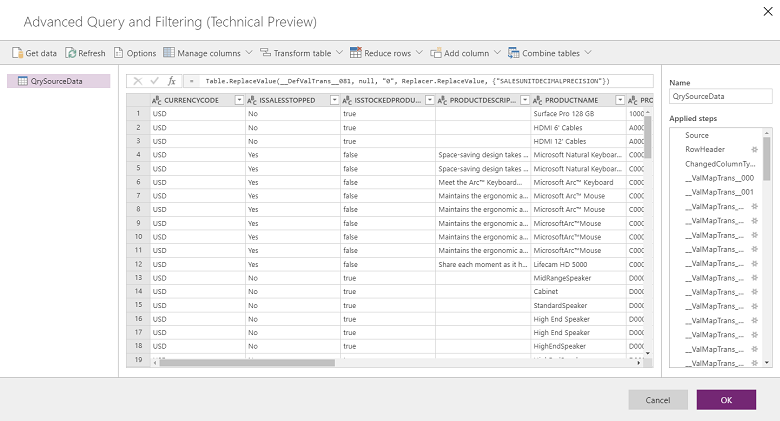
최상위 메뉴에서 다음과 같은 데이터 변환을 위한 조건부 열 추가, 중복 열 및 추출과 같은 몇 가지 옵션이 있습니다.

열 제거, 중복 제거 및 열 분할과 같은 추가 옵션을 보려면 열을 마우스 오른쪽 단추로 클릭해도 됩니다.

각 열을 선택하고 Excel 유형 필터를 사용하여 필터링할 수도 있습니다.

조건부 열을 사용하여 기본값 변환을 수행할 수 있습니다. 이를 위해 열 추가드롭다운 목록에서 조건부 열 추가를 선택하고 새 열의 이름을 입력하십시오. If 및 equal to의 필드와 값을 사용하여 Then 및 Else 모두를 원하는 기본값으로 채웁니다.

fx 편집기에서 위에 each 절이 있는 것을 확인합니다.

fx 편집기의 each 절을 수정하고 확인을 선택합니다.

변경할 때마다 단계를 적용합니다. 오른쪽 창에서 적용된 단계를 볼 수 있습니다(최신 단계를 보려면 맨 아래로 스크롤). 편집이 필요한 경우 단계를 취소할 수 있습니다. 또한 백그라운드에서 실행되는 M 언어를 보려면 왼쪽 창에서 위에 있는 QrySourceData를 마우스 오른쪽 단추로 클릭하여 고급 편집기로 이동할 수 있습니다.
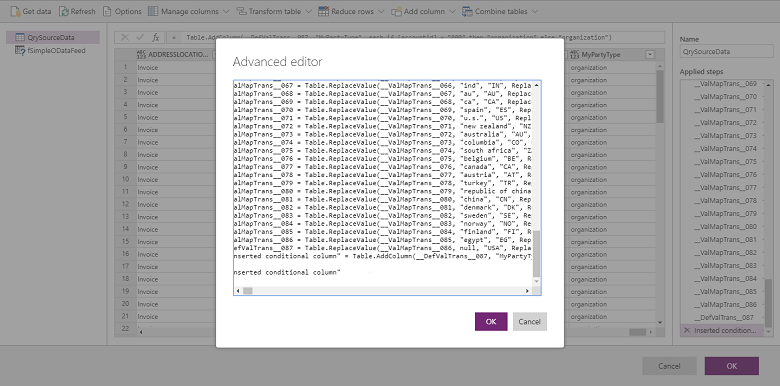
확인을 선택하여 고급 쿼리 및 필터링 인터페이스를 닫은 다음 매핑 작업 페이지에서 새로 만든 열을 원본으로 선택하여 원하는 매핑을 만듭니다.
Power Query에 대한 자세한 내용은 Power Query 설명서를 참고하십시오.
노트
고급 쿼리 및 필터링이 사용 설정되면 Fn을 통한 변환은 지원되지 않으며 대신 고급 쿼리 및 필터링을 사용하여 정의해야 합니다.
여러 데이터 원본에 대한 조인(데이터 가져오기 버튼이나 M 쿼리를 통해)은 고급 쿼리 및 필터링에서 지원되지 않습니다.
오류와 함께 Power Query 평가 제한이 발생하는 경우:
Power Query 작업이 다음 오류로 실패했습니다: Exception ExceptionType:MashupEvaluationException, ExceptionMessage:EvaluationQuotaReached, EvaluationResponse:{"ResultType":"ErrorCode,""Code":"EvaluationQuotaReached"
Power Query 온라인 제한에서 지침을 검토하십시오.
매시업 편집기에서 url 직접 수정은 지원되지 않습니다. 매시업 편집기 UI를 사용하여 적용되거나 매핑 페이지의 소스 필터 편집 필드에 지정된 필터만 사용됩니다.
성능 튜닝에 영향을 주는 요소
통합 시나리오의 성능에 영향을 주는 몇 가지 요인이 있습니다. 성능은 다음에 크게 의존합니다.
- 통합할 애플리케이션: 금융 및 운영 앱과 Dataverse.
- 사용되는 엔터티: 엔터티의 모양, 유효성 검사 및 비즈니스 논리(표준 및 사용자 지정).
Data Integrator는 원본 애플리케이션에서 데이터를 가져와서 대상 응용 프로그램으로 푸시합니다. 주요 성능 고려 사항은 원본 및 대상 응용 프로그램이 관련 엔터티와 함께 확장되는 방법에 대한 것입니다. 최상의 기술을 사용하여 성능이 좋은 방식으로 데이터를 끌어오거나 푸시합니다.
금융 및 운영 앱은 가장 성능이 좋은 방식으로 데이터를 가져오고 푸시하는 방법을 제공하는 데이터 관리 프레임워크를 사용합니다. 데이터 관리 프레임워크는 금융 및 운영 앱에서 데이터 엔터티 및 데이터 엔터티 패키지를 관리하는 데 사용됩니다.
Dataverse를 탑재한 Dynamics 365 앱은 병렬 처리와 함께 OData API를 사용하여 성능을 극대화합니다.
다음 설정을 사용하여 부하, 엔터티 및 리소스를 기반으로 금융 및 운영 앱의 성능을 조정할 수 있습니다.
금융 및 운영 앱에서 데이터 내보내기
- 직접 내보내기(준비 건너뛰기 켜기): 통합에 사용되는 엔터티가 직접 내보내기(준비 건너뛰기 켜기)를 지원했는지 확인합니다. 이를 통해 대량으로 내보내기를 실행할 수 있으며 준비 테이블이 무시됩니다. 준비 건너뛰기 끄기로 실행하면 행별 호출로 돌아가고 데이터는 준비 테이블에 삽입됩니다.
- 엔터티에 대한 변경 추적 사용: 변경 추적을 사용하면 데이터 관리를 사용하여 금융 및 운영 앱에서 데이터를 점진적으로 내보낼 수 있습니다. 증분 내보내기에서는 변경된 레코드만 내보냅니다. 증분 내보내기를 활성화하려면 엔터티에서 변경 내용 추적을 활성화해야 합니다. 변경 내용 추적이 없으면 전체 내보내기를 수행하여 성능에 영향을 줄 수 있습니다. 복잡한 시나리오의 경우 변경 내용 추적에 사용자 지정 쿼리를 사용합니다.
금융 및 운영 앱으로 데이터 내보내기
- 엔터티 자체가 성능을 발휘하는지 확인합니다. 가능하면 집합 기반 엔터티를 만듭니다.
- 가져올 행 수가 많고 엔터티가 집합 작업을 지원하지 않는 경우: 병렬 작업으로 엔터티를 가져오도록 데이터 관리를 구성할 수 있습니다. 이는 엔터티 실행 매개 변수를 구성하여 데이터 관리(매개 변수)에서 구성할 수 있습니다. 이는 배치 프레임워크를 사용하여 병렬로 실행할 리소스 가용성을 기반으로 하는 병렬 작업을 만듭니다.
- 유효성 검사 끄기(선택 사항): Data Integrator는 비즈니스 논리 및 유효성 검사를 생략하지 않지만 선택적으로 성능 향상에 필요하지 않은 기능을 끌 수 있습니다.
고객 참여 앱으로 데이터 가져오기/내보내기
통합 키에 대해 인덱스가 정의되어 있는지 확인합니다.
관련 콘텐츠
데이터 통합기 업데이트 – Fluent 환경을 제공하는 직관적인 사용자 인터페이스를 갖춘 새로운 기능입니다.